Ersteinrichtung der Software Ihres Family Hub Kühlschranks
Nachdem Sie Ihren Family Hub Kühlschrank aufgestellt und in Betrieb genommen haben, erscheint der Willkommens-Bildschirm auf dem Display Ihres Kühlschranks. Tippen Sie auf START.
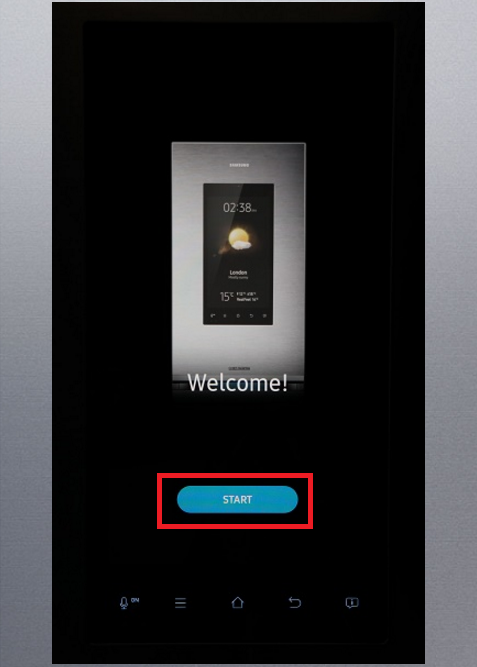
Wählen Sie anschließend den Aufstellort Ihres Kühlschranks, zum Beispiel Germany, aus und tippen Sie darauf. Tippen Sie anschließend auf NEXT.
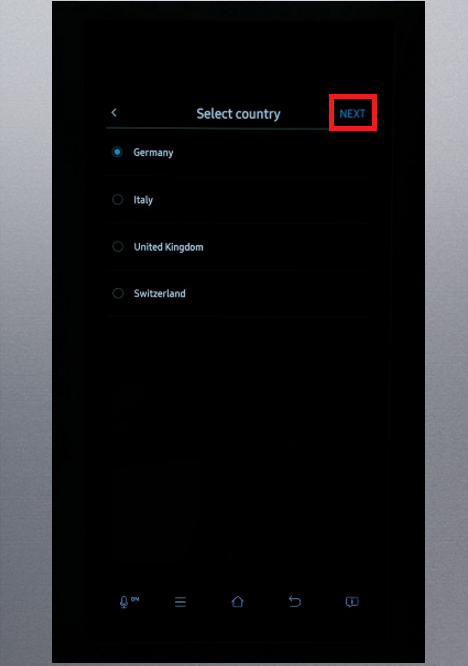
Wählen Sie die gewünschte Sprache, zum Beispiel Deutsch, aus und tippen Sie auf WEITER.

Tippen Sie zunächst auf den Schieberegler bei Wi-Fi und anschließend auf Ihr WLAN-Netzwerk, in diesem Beispiel test.
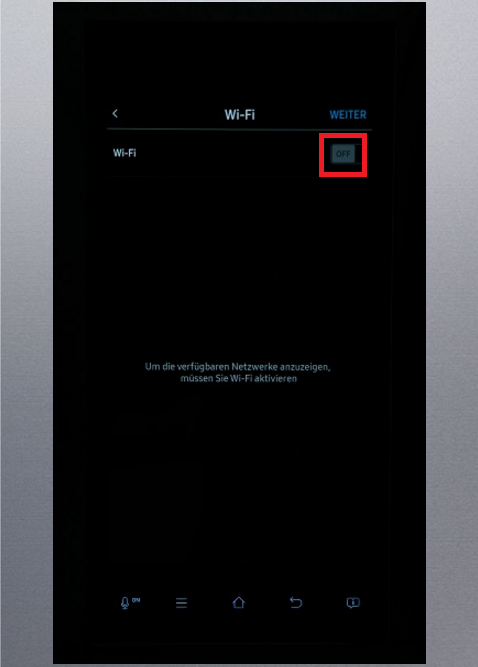
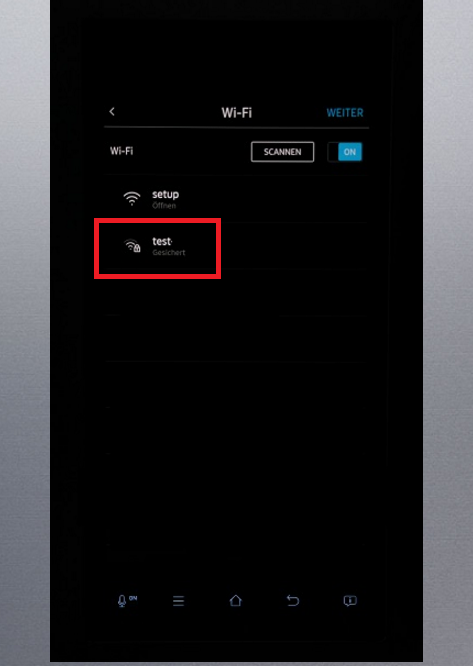
Geben Sie über die virtuelle Tastatur das Passwort für Ihr WLAN-Netzwerk ein, tippen Sie auf VERBINDEN und anschließend auf WEITER.
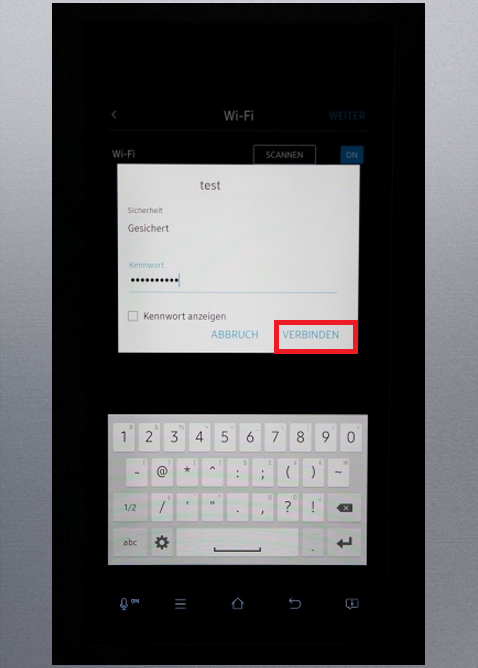
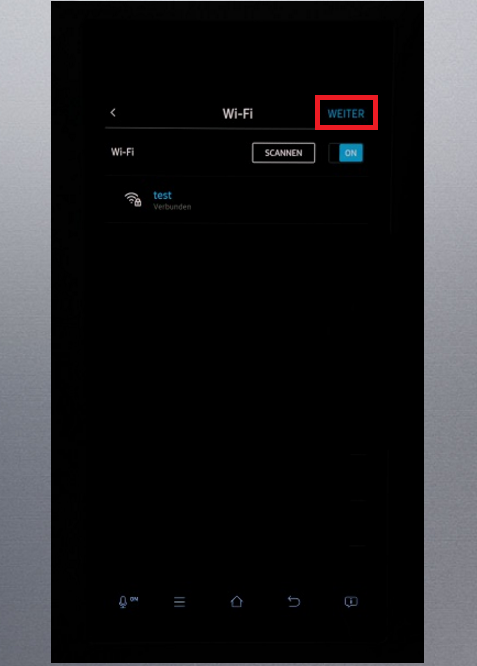
Wählen Sie Ihre Zeitzone, zum Beispiel München (Deutschland) aus, tippen Sie darauf und im Anschluss auf WEITER.
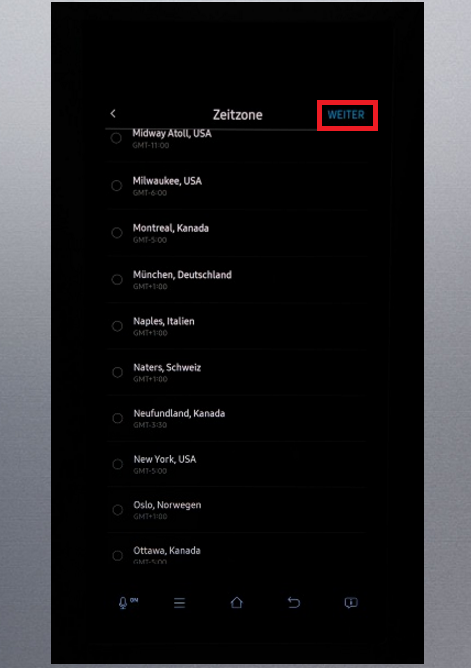
Lesen Sie die Allgemeinen Nutzungsbedingungen und die Datenschutzrichtlinie, markieren Sie die entsprechenden Kontrollkästchen und tippen Sie auf ENDE.
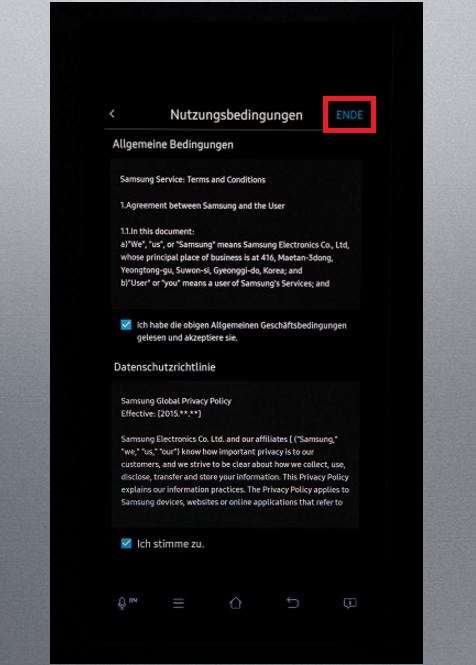
Die Ersteinrichtung Ihres Family Hub Kühlschranks ist abgeschlossen.

Danke für deine Rückmeldung!
Bitte beantworte alle Fragen.